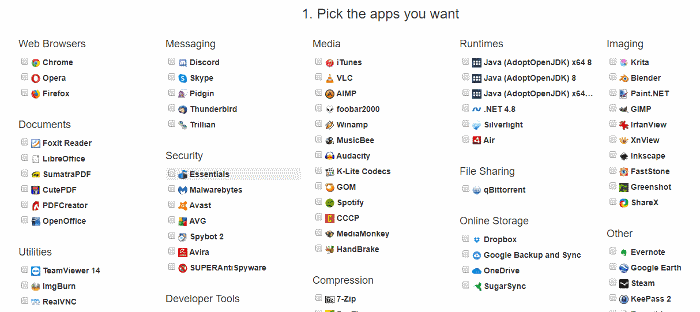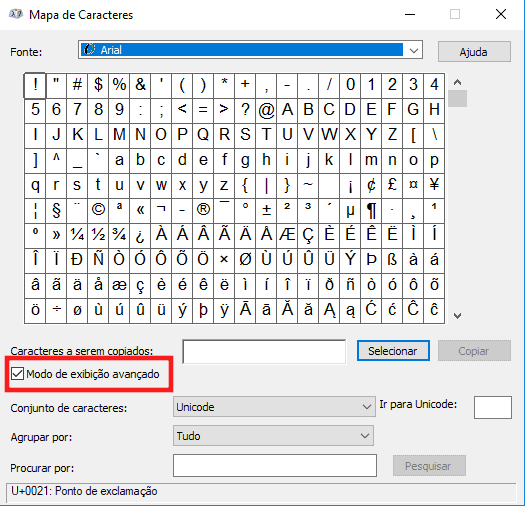Oculte os resultados “Bing” na pesquisa do Windows 10
A Microsoft começou a exibir resultados do Bing diretamente na pesquisa do Windows 10, o que pode tornar a sua pesquisa mais lenta, e claro, exibir propaganda da Microsoft. Não obstante, é possível fazer esses resultados Bing desaparecer, recorrendo a um pequeno hack do registro do Windows.
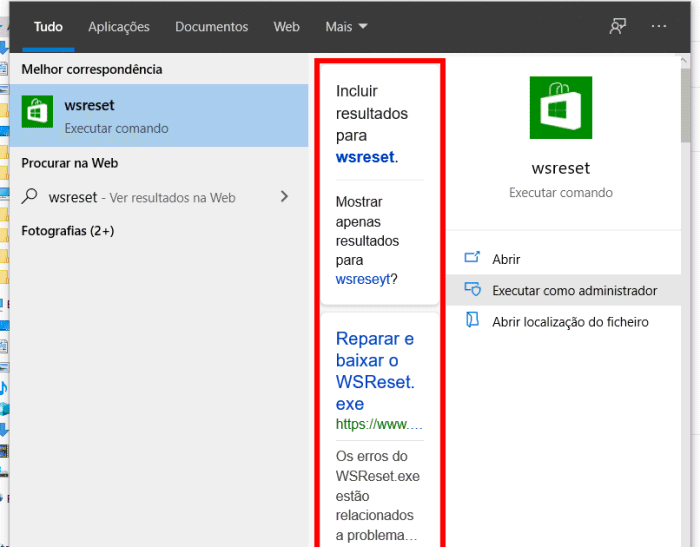
Como ocultar os resultados Bing na pesquisa Windows?
Comece por pressionar as teclas de atalho Windows + R para lançar a caixa de execução do Windows, e digite regedit para abrir o editor de registro. Em alternativa, poderá digitar regedit na pesquisa do Windows e quando surgir a opção “Editor de Registro” clique no botão “Executar como Administrador”.
Agora, navegue até à seguinte chave: HKEY_CURRENT_USER \ SOFTWARE \Policies \ Microsoft \ Windows \ Explore
Caso não consiga encontrar a “pasta” Explorer, terá de a criar manualmente. Para isso, basta clicar com o botão direito do mouse na pasta “Windows” e escolher a opção “Criar nova Chave”. Atribua o nome Explorer à nova Chave. Com o botão direito do mouse clique na pasta “Explorer” e escolha a opção “DWORD (32 bits)”.
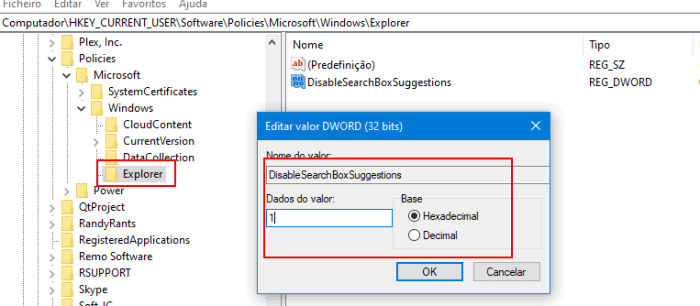
Para terminar, atribua o nome DisableSearchBoxSuggestions com os Dados de valor “1” (tal como no print). Será necessário reiniciar o computador para aplicar as alterações. Caso não fique satisfeito, ou pretenda reverter as alterações realizadas, basta apagar a chave de registro “DisableSearchBoxSuggestions”. Está pronto, caso tenha dificuldades envie o seu comentário. Obrigado e até à próxima leitura 😉